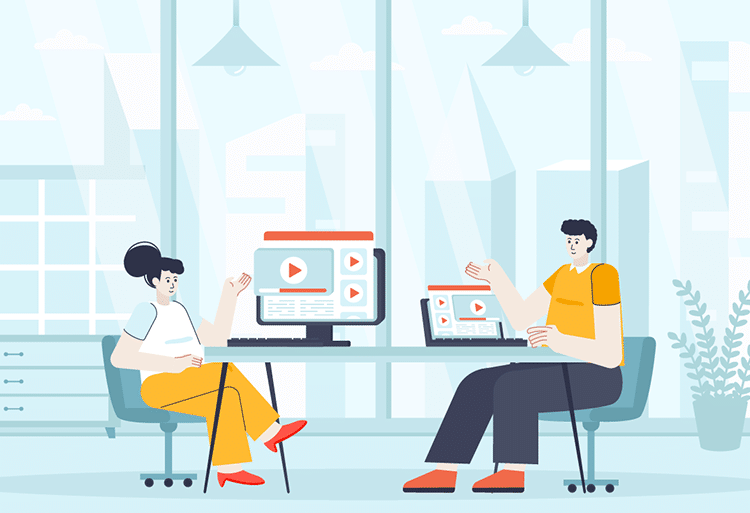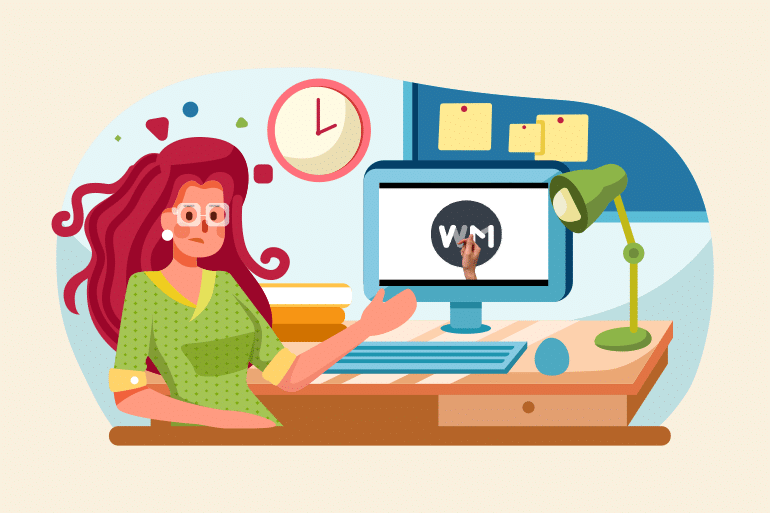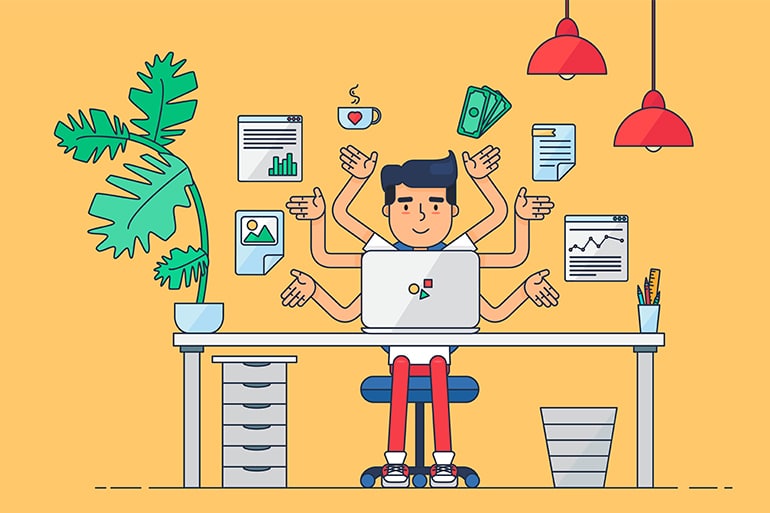Typografia ruchowa lub typografia kinetyczna wydaje się być wszędzie w dzisiejszych czasach — reklamy, wideo z tekstami, prezentacje, aplikacje mobilne, strony internetowe — wszystko to ma tę zaletę, że ich słowa są słyszane, osiągają poczucie artyzmu, przemawiają bardziej wpływowe. Ale czym jest typografia ruchu i jak ją wykonać? W tym blogu omówimy te dwa pytania i przedstawimy Wam dokładną koncepcję i znaczenie typografii ruchu oraz jej samouczek krok po kroku.
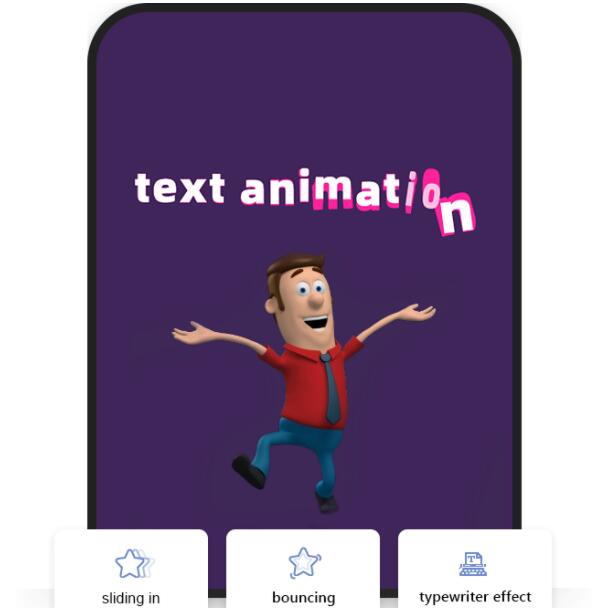
Czym jest typografia ruchu?
Typografia ruchowa, dosłownie oznaczająca ruchomy tekst, to technika grafiki ruchomej, która manipuluje tekstem i wyświetla go dynamicznie na ekranie w taki sposób, aby wyrazić pomysł lub emocje. To znaczy animować tekst za pomocą Tekstowy Kreator Wideo które potrafią zamienić tekst w wideo. Ujmijmy się w prostszy sposób. Wszyscy widzieliśmy napisy na ekranie, prawda? Tak, chociaż napisy to tylko niewielka część filmów, to jest ważne. Kiedy więc tekst staje się główną częścią wideo, animowany w różnych formach, wtedy to wideo nazywa się typografią ruchu.
Samouczek typografii ruchu krok po kroku
Możesz pomyśleć, że trudno to zrobić wideo typograficzne ponieważ tego rodzaju wideo wygląda na zaawansowane i fascynujące. Cóż, w rzeczywistości jest to dość łatwe, gdy wybierzesz odpowiedni rodzaj narzędzia, na przykład Mango Animate Text Maker. Następnie porozmawiamy o tym, jak tworzyć typografię ruchu za pomocą tego doskonałego oprogramowania, które może przekształcić dowolny tekst w niesamowite i żywe filmy animowane. Teraz zacznijmy.
Krok 1: Przygotuj się
Pobierz wideo Mango Animate Text z jego oficjalnej strony internetowej. Zajmuje to tylko dwie minuty. W tym czasie możesz przygotować SMS-a. Te dwie rzeczy to wszystko, czego potrzebujesz, aby stworzyć film z typografią ruchu. To całkiem proste, prawda?
Krok 2: Importuj
Gdy Text Video Maker będzie gotowy, uruchom go. Jeśli używasz go po raz pierwszy, musisz się najpierw zarejestrować i jest to bezpłatne. Po zarejestrowaniu się utwórz nowy projekt, klikając NOWY w interfejsie. Następnie pojawi się edytor tekstu, po prostu skopiuj żądany tekst i wklej do edytora tekstu. Aby stworzyć raczej idealną typografię ruchu, możesz równie dobrze oddzielić grupy zdań, ponieważ różne zdania byłyby wyświetlane na ekranie razem w grupach zdań. Na koniec naciśnij przycisk GENERATE, aby zaimportować tekst. Tekst wejściowy będzie wyświetlany na dolnej osi czasu blok po bloku, każdy blok zawiera jedną grupę zdań.
Krok 3: Edytuj i udekoruj
Po zaimportowaniu tekstu możesz dodać muzykę, głos mowy lub dźwięk do osi czasu, aby typografia ruchu była bardziej żywa i interesująca. Te dodawane dźwięki mogą pomóc w określeniu czasu trwania każdej grupy zdań, to znaczy w zsynchronizowaniu zdania z dźwiękiem, aby ludzie mieli wystarczająco dużo czasu na śledzenie zarówno tekstu, jak i dodanego dźwięku. Aby ruch typografii był bardziej przyciągający uwagę, możesz ustawić ruch dla każdej grupy zdań. Na koniec udekoruj wideo za pomocą obfitej ikony z biblioteki ikon, aby oświetlić wideo.
Krok 4: Eksportuj
Jeśli jesteś zadowolony z typografii ruchu, nadszedł czas, aby wyeksportować wideo i udostępnić je ludziom na całym świecie. Kliknij EXPORT, a typografia ruchu będzie generowana płynnie.
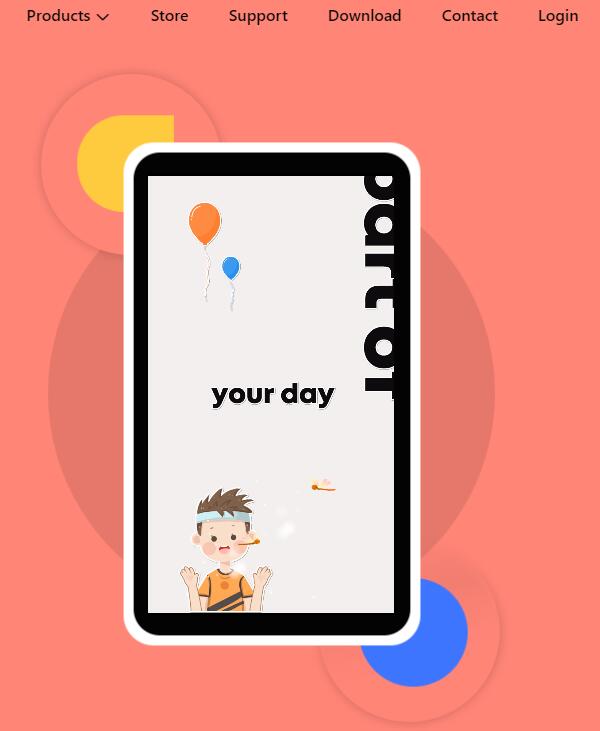
Na zakończenie
Tworzenie typografii ruchu może być łatwe, jeśli wybierzesz odpowiednie narzędzie. Tylko cztery kroki mogą pomóc w stworzeniu niesamowitego wideo typografii ruchu zadziwić świat. Ponieważ typografia ruchowa staje się coraz bardziej popularna wśród ludzi, nadszedł czas, aby podjąć działania, aby dowiedzieć się, jak zrobić to gdziekolwiek jesteś. Zacznij już teraz!